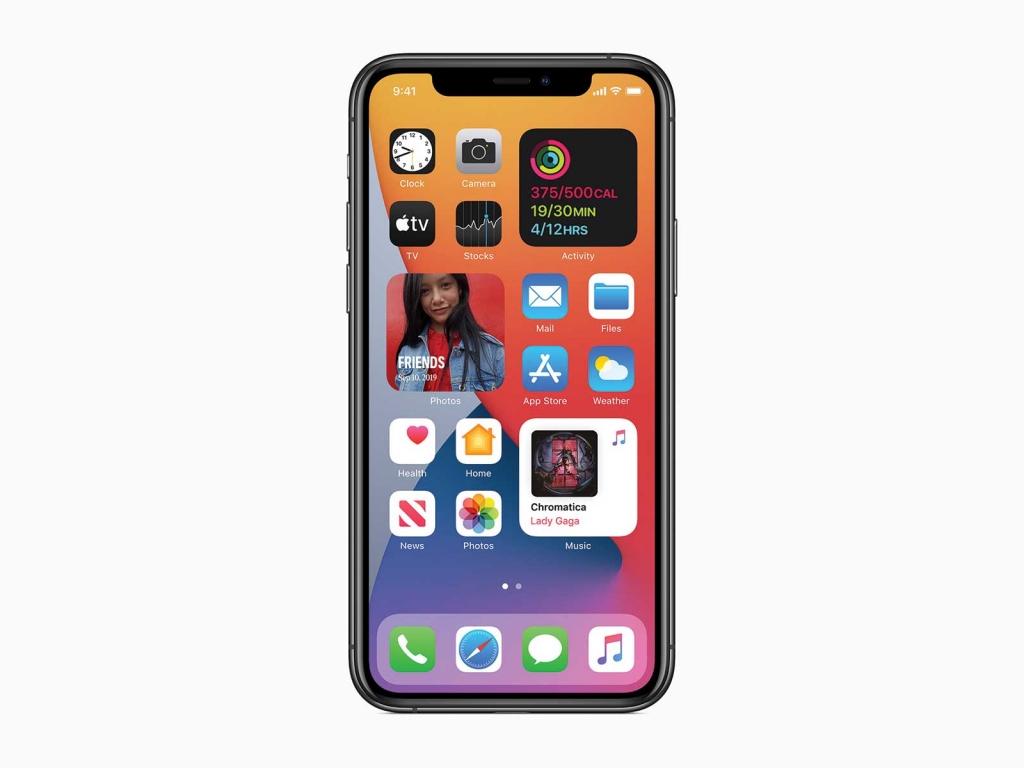iPhone kullanıcılarının birçoğu uygulamaların düzenli bir sırada yer almasını ve ekranda uygun yerlere konumlanmasını ister. Telefonunuz üzerinde sık kullanılan uygulamalar ve oyunlar genelde ekranınızın en başında yer alır ve düzenli bir yere konumlanır. Ancak çok sık kullanmadığınız ve hatta zamanla varlıklarını bile unuttuğunuz uygulamalar arka planda dağınık bir şekilde yer alır.
Uygulama Arşivini kullanarak ana ekranınıza ve arka planda kalan uygulamalarınıza yönelik bir düzen oluşturmanız mümkün. Ufak bir güncelleme işlemi işinizi görecektir. Güncelleme işleminin ardından, uygulama arşivinin de güncel hale geldiğini göreceksiniz. Bu kısımda parmağınızı yukarıdan aşağıya doğru hızlı bir biçimde sürükleyerek uygulamaların tümünü liste hâlinde görebilirsiniz.
Sayfanın sağında yer alan alt alta dizilmiş harfler sayesinde istediğiniz her bir uygulamaya çok daha hızlı şekilde gitmeniz mümkündür. Bununla birlikte, uygulama arşivinin en üstünde yer alan arama motoru kısmından, dilediğiniz aramayı yapabilirsiniz.
Yazımızda genel olarak iOS 14 yüklü iPhone’da Uygulama Arşivi nasıl kullanılır? sorusunu cevaplandırmaya çalışacağız.
iPhone Ana Ekrandan Silinen Uygulamayı Geri Getirme
Apple uygulama mağazasında yer alan ancak, kullanım içeriği uygunsuz olan uygulamaları kaldırabilir. IPhone güvenlik açığı yakaladığı uygulamaları da App Store üzerinden kaldırabilir. Bununla birlikte, kişiler de yanlışlıkla ana ekrandan uygulama silebilirler. Bu gibi durumlarda endişe içinde olmanıza gerek yok. Çünkü uygulamalar ana ekranınızdan silinse bile, App Store üzerinden silinmez.
IPhone ana ekrandan silinen uygulamayı geri getirme işlemi için yapmanız gerekenler şu şekildedir:
- Cihazınızdan App Store uygulamasını açın.
- Sağ alt kısımda bulunan güncelleştirmeler bölümüne tıklayın.
- Açılan ekranda en üst kısımda yer alan, satın alınanlar kısmına tıklayın.
- Açılan ekranın üst kısmındaki Bu IPhone’da yer almayan kısmını seçin.
- Geri yüklemek istediğiniz uygulamayı bulduğunuz anda bulut seçeneğine dokunun.
Ana ekrandan sildiğiniz uygulama aynı anda, Apple Watch ekranınızdan da kaldırılmış olur. Ayrıca yanlışlıkla müzik uygulamasını kaldırırsanız, indirdiğiniz bazı müzik uygulamaları düzgün şekilde çalışmayabilir. Hesap makinesini kaldırırsanız, denetim merkezinde hesap makinesi seçeneğini göremezsiniz.
Hava durumu ya da borsa uygulamasını, bir kaza sonucu ana ekranınızdan kaldırırsanız, bunlar aynı şekilde Apple Watch ekranında da gözükmemeye başlar.
iPhone Gizlenen Uygulamaları Geri Alma
Bazı durumlarda İPhone ana ekranınızda yer alan uygulamaları gizlemek isteyebilirsiniz. Bunun yanında bazı bağımlılık yapıcı uygulamaların kullanım sürelerini kısıtlamak da isteyebilirsiniz. Gözünüzün önünde yer almadığında bu uygulamalardan vazgeçmeniz daha mümkün hale gelebilir.
Eğer IOS 14 sürümüne sahip uygulamalar kullanıyorsanız, bir uygulamanın önerilme sıklığını kapatmanız mümkündür. Bu aynı zamanda var olan uygulamayı gizlemek anlamına gelir. Bir diğer uygulama gizleme yöntemi de, uygulama klasörlerini gizlemektir. Hatta daha ileriki aşamalarda, App Store satın alma kısmından, uygulamayı tamamen silebilirsiniz.
IPhone gizlenen uygulamaları geri alma işlemi birkaç şekilde olabilir. Bu yöntemleri şu şekilde sıralamak mümkündür:
- Uygulamayı akıllı öneriler seçeneğini kullanarak gizleyebilirsiniz. Öneriler üzerinde gizlemek istediğiniz uygulamanın üzerine uzun bir şekilde basıp gizle kısmına basmanız gerekir.
- Uygulama kitaplığı kısmını gizleyerek, bir uygulamayı gizleyebilirsiniz. Gizlemek istediğiniz uygulamanın üzerine uzun basıp uygulamayı kaldır seçeneğine tıklamanız yeterlidir.
Herhangi bir uygulamayı uygulama kitaplığından gizlemeniz mümkün değildir.
iOS 14 Uygulama Arşivi Düzenleme
IOS 14 güncellemesinin en önemli özelliklerinden birisi olan IOS 14 uygulama arşivi düzenleme depolama alanlarınızda yeni bir deneyim sunar. Sürümü uygun olan telefonlara otomatik olarak yüklenen bu özellik, kullanıcıları da memnun etmiştir.
Mevcut IOS 14 kullanıcıları, ana ekrandan uygulama arşivine ulaşabilecek ve gerekli işlemi buradan sağlayabilecektir.